windows10打开蓝牙键不见了怎么办 windows10打开蓝牙开关没了如何解决
随着无线技术的发展,越来越多的用户在使用windows10电脑时都会选择通过无线蓝牙方式来连接设备,可是当用户在启动windows10系统之后,想要开启电脑的蓝牙功能时却没有找到开关,对此windows10打开蓝牙键不见了怎么办呢?下面小编就来教大家windows10打开蓝牙开关没了解决方法。
推荐下载:笔记本win10激活版
具体方法:
方法一:
1. 在设备管理器中,如果发现USB设备上有感叹号,可以尝试先禁用该设备,再重新启用,这样可以让开关重新出现。
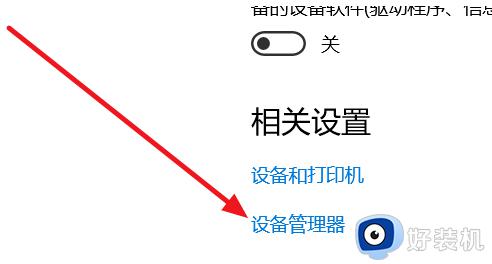
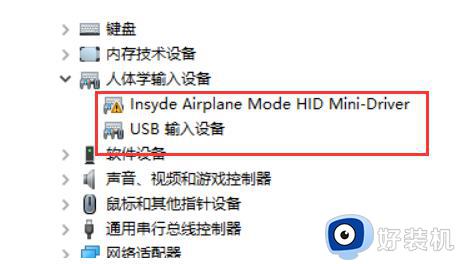
2. 如果需要让 WLA 设备重新出现,可以进入 BIOS 设置界面,将其设置为禁用状态(disable),保存后重启。然后再进入 BIOS 设置界面,将 WLA 设备设置为启用状态(enable),保存后重启,这样就可以让开关重新出现。
方法二:
1. 若要重启UEFI固件设置并打开无线局域网,可以在“设置”中找到“更新和安全”选项,进入“恢复”然后选择“立即重新启动”。在启动过程中选择“疑问解答”并进入“高级选项”。这里可以找到“UEFI固件设置”,选中它并进入。

2. 在UEFI固件设置选项中,先向下滚动并选择“Wireless LAN”,再选择“disable”并按回车键确认。然后按照界面提示保存并退出,这通常可以通过组合键例如FN+F10实现。这时蓝牙开关应该就出现了。接下来重复上述步骤,这次将“Wireless LAN”设置为“enable”。保存设置并退出重新启动,这样无线网络开关就会重新出现。
方法三:
1.如果无法找到蓝牙开关选项,可以尝试更新蓝牙驱动并重启电脑。如果仍无法解决问题,可以尝试下一步操作。
2.首先按下键盘上的【Win】+【R】,打开运行窗口并输入【services.msc】,然后打开服务界面。
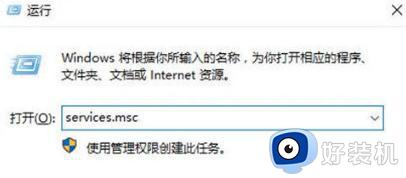
3.在服务界面中向下滚动并查找【蓝牙支持服务】。
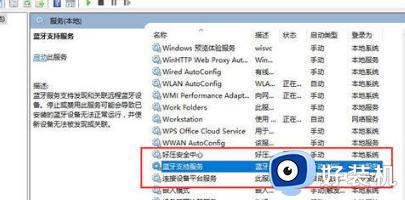
4.双击打开【蓝牙支持服务】,如果服务状态为已停止,可以点击【启动】并等待启动完成。
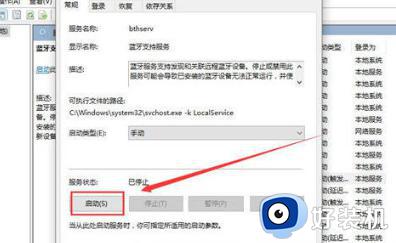
5.服务正在启动中,等待启动完成后即可使用蓝牙开关选项。
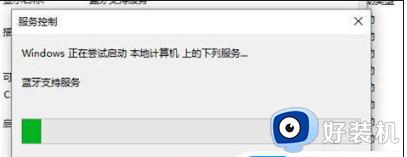
上述就是小编给大家带来的windows10打开蓝牙开关没了解决方法了,如果你电脑有出现类似的情况,那么就可以根据小编的操作来进行解决,非常的简单快速,一步到位。
windows10打开蓝牙键不见了怎么办 windows10打开蓝牙开关没了如何解决相关教程
- win10蓝牙打开按钮不见了怎么办 win10没有打开蓝牙的开关如何解决
- win10没有打开蓝牙的开关如何解决 win10没有蓝牙开关不见了怎么办
- windows10没有打开蓝牙按钮怎么回事 windows10没有打开蓝牙按钮的恢复方法
- win10蓝牙开启选项没了怎么办 win10找不到蓝牙开关的解决方法
- win10蓝牙开关不见了怎么回事 win10系统蓝牙开关没了如何解决
- win10打开蓝牙的快捷键在哪 windows10怎么快速打开蓝牙
- win10电脑蓝牙开关消失怎么办 win10电脑蓝牙开关不见了如何解决
- windows10为什么打不开蓝牙 win10打不开蓝牙的解决教程
- 为什么win10蓝牙开关没有 win10打开蓝牙开关没了怎么办
- 电脑打开蓝牙win10开关不见了如何解决
- win10拼音打字没有预选框怎么办 win10微软拼音打字没有选字框修复方法
- win10你的电脑不能投影到其他屏幕怎么回事 win10电脑提示你的电脑不能投影到其他屏幕如何处理
- win10任务栏没反应怎么办 win10任务栏无响应如何修复
- win10频繁断网重启才能连上怎么回事?win10老是断网需重启如何解决
- win10批量卸载字体的步骤 win10如何批量卸载字体
- win10配置在哪里看 win10配置怎么看
win10教程推荐
- 1 win10亮度调节失效怎么办 win10亮度调节没有反应处理方法
- 2 win10屏幕分辨率被锁定了怎么解除 win10电脑屏幕分辨率被锁定解决方法
- 3 win10怎么看电脑配置和型号 电脑windows10在哪里看配置
- 4 win10内存16g可用8g怎么办 win10内存16g显示只有8g可用完美解决方法
- 5 win10的ipv4怎么设置地址 win10如何设置ipv4地址
- 6 苹果电脑双系统win10启动不了怎么办 苹果双系统进不去win10系统处理方法
- 7 win10更换系统盘如何设置 win10电脑怎么更换系统盘
- 8 win10输入法没了语言栏也消失了怎么回事 win10输入法语言栏不见了如何解决
- 9 win10资源管理器卡死无响应怎么办 win10资源管理器未响应死机处理方法
- 10 win10没有自带游戏怎么办 win10系统自带游戏隐藏了的解决办法
